リモートデスクトップ共有を簡単にすることはできません
最近、ほとんどの市場はますます厳しくなっています。 だからこそ、効率的な会社を経営することは、収益に役立つだけでなく、組織の将来にとって生と死の違いを意味する可能性があります。 ありがたいことに、会社の効率を上げるために利用できる新しいツールがあります。 それらのツールの1つは、「リモートデスクトップ共有」として知られています。 この記事では、リモートデスクトップ共有の基本、会社がそれを必要とする理由、および人気のあるデスクトップ共有ソフトウェアを使用してリモートデスクトップを共有する方法について説明します。
リモートデスクトップ共有とは何ですか?
デスクトップ共有は、特にこのツールの背後にあるさまざまな種類とテクノロジーについて話し始めると、簡単に混乱する可能性があります。 基本をカバーするだけで、すべての混乱を避けましょう。
基本的に、デスクトップ共有とは、別のコンピューターまたはオペレーティングシステムがデスクトップに表示されているものを表示できるようにすることです。 それ以降、ファイルの共有、インタラクティブホワイトボードの共有、デスクトップをリモートで操作するためのアクセス権の付与など、多くのオプションがあります。
デスクトップ共有の背後にある基本的な考え方がわかったところで、会社がこのテクノロジーを日常業務に組み込む必要がある理由について説明しましょう。
なぜあなたの会社はリモートデスクトップ共有を必要としますか?
デスクトップ共有の可能性と利点は無限にあります。 以下で説明するのは、「重要な」利点と見なすものです。
*お金の節約-リモートデスクトップ共有は、会社がたくさんのお金を節約するのに役立ちます。 たとえば、会議を開催するための交通費と宿泊費を支払うのではなく、会議の参加者がデスクトップを表示して重要なテーマについて話し合うことを許可するだけです。 また、新しい会議室を構築するのではなく、参加者がそれぞれのオフィスに滞在して、オフィスまたは自宅から会議を開始できるようにすることができます。
*時間の節約-上記の例に沿って、会議を開始できるように、すべての参加者が集まるのにどのくらいの時間がかかると思いますか? リモートデスクトップ共有を使用すると、参加者は最寄りのデスクトップまたはスマートフォンを使用するだけで、オンライン会議をホストしてデスクトップを共有できます。 2つのシナリオを比較すると、デスクトップ共有によって会社の時間を大幅に節約できることに気付くのに天才は必要ありません。
*ワークフローの改善-リモートデスクトップを共有すると、社内のワークフローも大幅に向上します。 たとえば、ある従業員が自分のデスクトップに問題を抱えている場合、その従業員はデスクトップをIT部門と共有するだけで済みます。 そこから、ITスペシャリストは、従業員のデスクトップまで歩いて行かなくても問題を解決できる可能性があります。 もう1つの例は、ある従業員が説明が必要な場合、その従業員はデスクトップを他の従業員またはマネージャーと共有し、問題を簡単に解決できることです。
リモートデスクトップ共有があなたの会社に必要なものだと思うなら、あなたの次の質問はおそらく「どのソフトウェアを使うべきか」という行にあるでしょう。 および「リモートデスクトップ共有ツールを使用するにはどうすればよいですか?」 これらの質問については、以下で説明します。
ezTalks会議を介してリモートデスクトップを共有する方法は?
リモートデスクトップ共有に関しては、使用するのに最適なソリューションの1つはezTalksMeetingsです。 ezTalks Meetingsの違いは、主にデスクトップ共有テクノロジーに焦点を当てたプログラムであるということです。 デスクトップをリモートで共有することはできませんが、オンラインホワイトボードを共有して、考えや計画を明確に説明することもできます。 その上、それはまたあなたがHDビデオとオーディオでビデオ会議を開くことを可能にします。 これは、リモートデスクトップ共有を単にアドオンとして扱う他のプラットフォームとは異なります。 また、ezTalksMeetingsは使いやすいです。
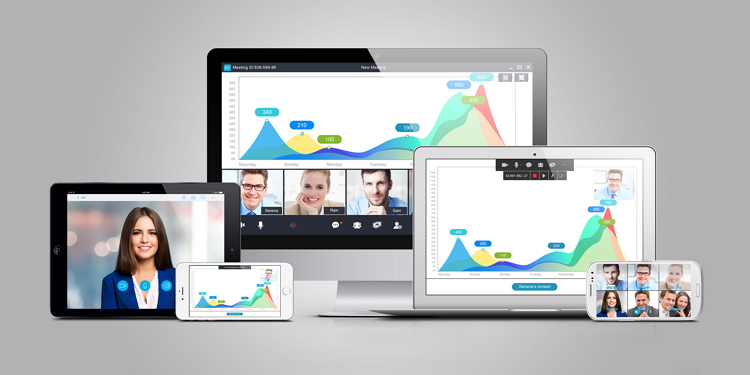
デスクトップをリモートで共有する方法の簡単な手順は次のとおりです。
ステップ1.最初に、電話またはコンピューターにezTalksMeetingsアプリケーションをダウンロードする必要があります。 また、ログインするか、FacebookまたはGoogleアカウントでサインインする必要があります。 ソフトウェアはezTalksダウンロードセンターからダウンロードできます。

ステップ2.アプリケーションが開始したら、[会議の開始]をクリックしてライブビデオ会議ページにアクセスできます。 「メニュー」をクリックし、「共有画面」をクリックします。 それ以降、すべての参加者がデスクトップを表示できるようになります。
ステップ3.会議中にインタラクティブホワイトボードを使用したい場合は、[ホワイトボードの共有]ボタンをクリックするだけです。
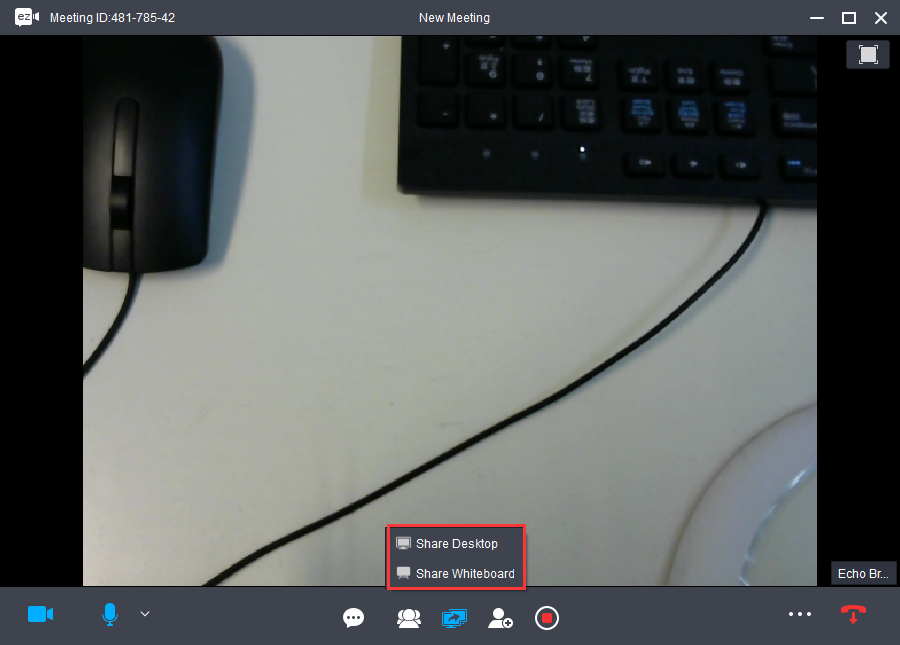
これですべてです。 前に述べたように、ezTalksMeetingsの使用は迅速かつ簡単です。 ezTalksミーティングは、次の場合にも最適です。
*年次報告書をリモートで比較する
*販売デモの実施またはロールプレイング
*ビデオ会議を使用して指導または指示を与える
最後の言葉
今日の経済情勢では、効率がゲームの名前です。 太った会社はゆっくりと死につつあり、無駄のない機敏な会社に道を譲っています。 あなたの会社がスリムで機敏になりたいのなら、あなたは物事を効率的にするツールを取り入れ始めるべきです。 まず、ezTalks Meetingsを使用して、リモートデスクトップ共有を介したリモートコラボレーションを開始することが不可欠です。これにより、会社は時間と費用を節約し、ワークフローを改善できます。 また、非常に簡単で使いやすいです。